
2 méthodes simples vous montrent comment synchroniser l’iPhone avec iTunes

Vous vous demandez comment synchroniser l’iPhone avec iTunes ? iTunes d'Apple offre un moyen officiel de synchroniser les données de l'iPhone pour la sauvegarde ou le partage de contenu entre différents appareils iOS. Si vous cherchez la solution pour synchroniser les données de l’iPhone avec iTunes, vous pouvez vous référer à ce guide pour atteindre votre objectif.
Méthode 1. Comment synchroniser les données de l’iPhone avec iTunes à l’aide d’iTunes
Méthode 2. Comment transférer des données iPhone vers iTunes sans iTunes
iTunes permet aux utilisateurs de partager différents contenus sur iTunes à partir de l’iPhone 14/13/12/11/X/8 Plus/8/7 Plus/7/6s Plus/6s/SE et de tous les autres modèles iOS, y compris les albums, les chansons, les films, les émissions de télévision, les livres, les listes de lecture, les sonneries, les rappels, etc. Dans cette partie, vous apprendrez à utiliser iTunes pour synchroniser les fichiers de l’iPhone avec iTunes.
Voici le guide :
Étape 1. Allumez votre iPhone et allez dans « Paramètres » > « Général » > « Restrictions », puis désactivez les « Achats intégrés » pour désactiver la fonction de synchronisation automatique. Si ce n’est pas le cas, cela vous limitera à partager le contenu que vous avez téléchargé manuellement dans cet iPhone vers la bibliothèque iTunes.
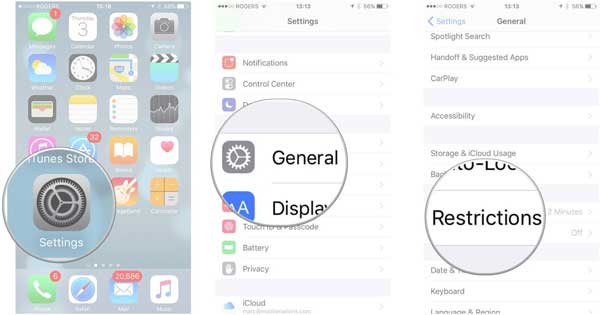
Étape 2. Connectez l’iPhone à votre ordinateur à l’aide d’un câble USB et lancez la dernière version d’iTunes sur PC. Si c’est la première fois que vous associez votre iPhone à cet ordinateur, iTunes vous demandera si vous souhaitez synchroniser votre iPhone avec la bibliothèque iTunes dans la fenêtre contextuelle ou non. Sélectionnez simplement « Non » à moins que vous ne souhaitiez synchroniser toutes les données de votre iPhone avec iTunes dès maintenant.
Étape 3. Sélectionnez différentes options de synchronisation pour votre iPhone dans la section « Option » de vos besoins, notamment « Synchroniser automatiquement lorsque cet iPhone est connecté », « Synchroniser avec cet iPhone via Wi-Fi », « Synchroniser uniquement les chansons et vidéos cochées », « Préférer les vidéos en définition standard », etc.
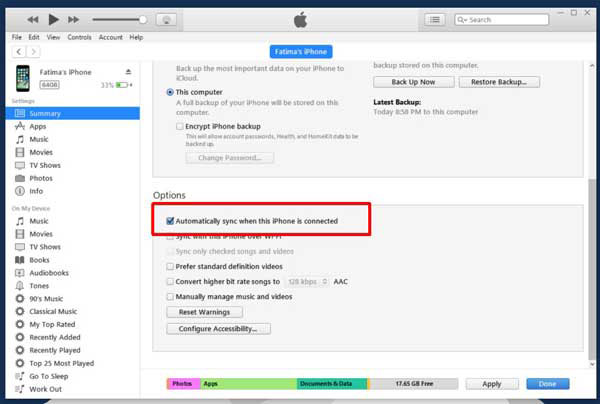
Étape 4. Après cela, vous pouvez configurer les paramètres de synchronisation pour des contenus spécifiques en appuyant sur des onglets tels que « Musique », « Films », « Podcasts », etc. sur le panneau de gauche pour faire apparaître plus d’options.
Par exemple, appuyez sur « Musique » pour obtenir une nouvelle fenêtre sur le panneau de droite où vous pouvez sélectionner différentes options telles que « Synchroniser la musique », « Toute la bibliothèque musicale » et « Listes de lecture, artistes, albums et genres sélectionnés », etc. selon vos besoins, puis cliquez sur le bouton « Appliquer » pour terminer l’opération.

Voir aussi : Comment restaurer l’historique des appels de l’iPhone à partir d’iTunes ?
Vous pouvez également partager facilement le contenu de l'iPhone dans la bibliothèque iTunes sans utiliser iTunes, de plus, vous pouvez sélectionner librement des éléments spécifiques que vous souhaitez transférer de l'iPhone vers iTunes sans tracas.
Tant que vous avez l’outil professionnel de transfert de données iPhone vers iTunes à portée de main, vous pouvez facilement transférer différents fichiers de l’iPhone / iPad / iPod vers iTunes, y compris la musique, les mémos vocaux, les films, les émissions de télévision, iTunes U, les listes de lecture, les livres, les livres audio, etc.
Voici le guide pour synchroniser l’iPhone avec iTunes sans iTunes :
Étape 1. Téléchargez et installez le programme recommandé sur votre ordinateur, puis lancez-le. Ce logiciel détectera immédiatement les fichiers sur l’iPhone connecté et les affichera dans différentes catégories sur l’interface.

Étape 2. Ensuite, vous pouvez visiter différents dossiers de fichiers pour sélectionner les éléments souhaités, et cliquer sur le bouton « Exporter vers » > « Exporter vers la bibliothèque iTunes » pour synchroniser immédiatement les données de l’iPhone avec iTunes.
Par exemple, cliquez sur l’option « Média » > « Musique » pour prévisualiser tous les fichiers musicaux sur le panneau de droite. Ensuite, marquez la chanson que vous souhaitez transférer sur iTunes et appuyez sur le bouton « Exporter vers » > « Exporter vers la bibliothèque iTunes » dans la fenêtre supérieure pour commencer à synchroniser les fichiers musicaux sélectionnés avec la bibliothèque iTunes en une seule fois.

Comment synchroniser l’iPhone avec iTunes ? Il s’agit d’un problème très courant. Vous pouvez apprendre les étapes à suivre pour partager du contenu iPhone sur iTunes dans cet article. De plus, si vous ne souhaitez pas utiliser iTunes pour sauvegarder le contenu de l'iPhone, vous pouvez également trouver la réponse dans cet article. Allez-y et essayez-le vous-même.
Articles connexes :
Comment transférer efficacement de la musique de l’iPhone vers l’ordinateur ? (4 conseils)
[Résolu] Comment transférer facilement de la musique d’un CD vers un iPhone 14/13/12/11/X/8/7 ?
Comment mettre de la musique sur iPod sans iTunes ? (4 façons efficaces)
Synchroniser les listes de lecture de l’iPhone avec Mac sans iTunes
Comment ajouter facilement une vidéo à la bibliothèque iTunes





